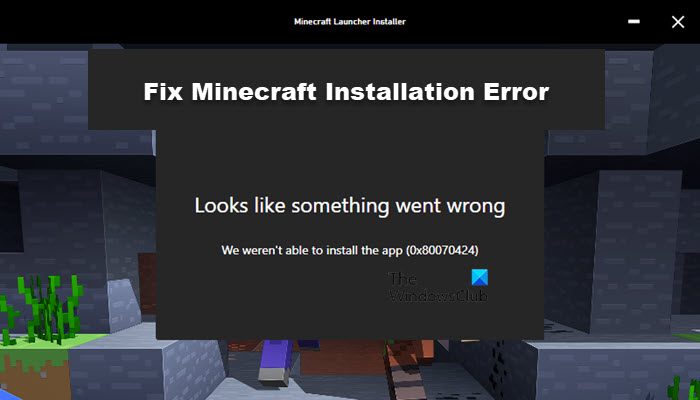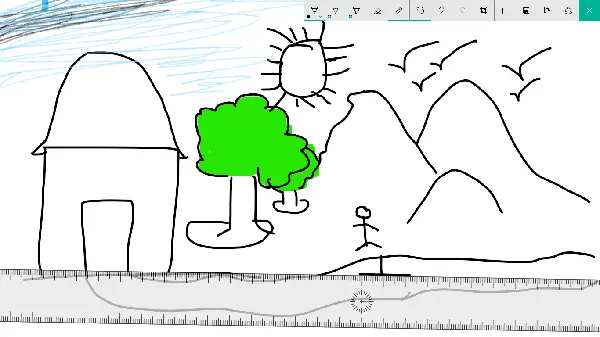ペイントは、Windows のすべてのバージョンにデフォルトで付属するシンプルなグラフィック エディタです。最近マイクロソフトが導入したCocreator – 現在はペイントの Image Creator と呼ばれています、これによりユーザーは次のことが可能になりますあらゆるテキスト記述から多様でリアルな AI 画像を生成。あなたはそれを知っているはずです共同制作者MS ペイントでは、名前が次のように変更されました。イメージクリエーター。この記事では、ペイント アプリの Image Creator を使用して画像を作成する方法を説明します。この機能は現在、Insider Builds で利用可能ですが、間もなくすべてのビルドに展開される予定です。
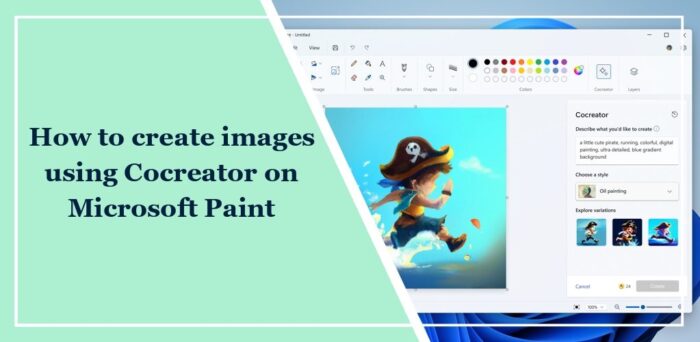
ペイントのイメージクリエーターとは何ですか?
ペイント イメージ クリエーターは、提供されるプロンプトに従って驚くべき創造的なイメージを生成する新機能です。と呼ばれるクラウドベースの AI モデルで動作します。ダルイー。高品質の写真を作成するために、オブジェクト、属性、アクションなどの複雑な概念を理解できます。
ペイントアプリのImage Creatorを使用してAI画像を作成する方法
Windows 11 PC のペイント アプリで Image Creator を使用して画像を生成するには:
- を開きますペイントデバイス上のアプリ。
- をクリックしてくださいプロフィール上部のアイコンをクリックして、Microsoft アカウントにログインしていることを確認します。
- を選択します。共同制作者/イメージクリエイターツールバーの アイコンをクリックして、Image Creator サイド パネルを開きます。
- 作成する画像の説明をテキスト ボックスに入力します。
- 次に、画像のスタイルを選択し、作成するボタン。
- Image Creator はプロンプトごとに 3 つのイメージを作成するようになりました。
- 好みの画像をクリックしてペイント キャンバスに入力します。
画像を生成するには、50 の無料 AI クレジットから始めることができます。
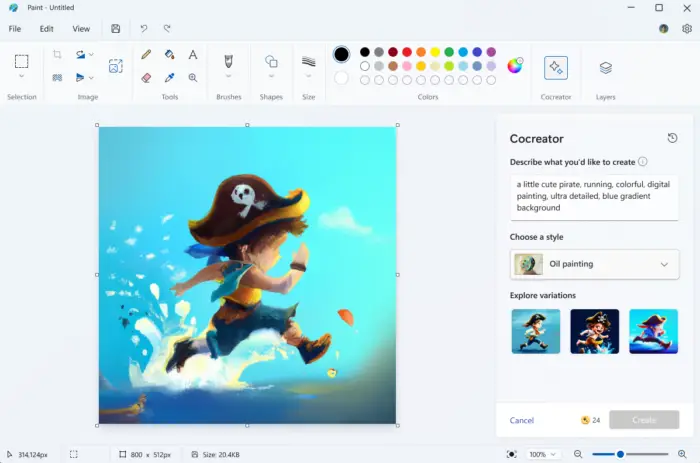
読む:Windows 11でペイントアプリを使用して画像の背景を削除する方法
ペイントで 2 つの画像を結合するにはどうすればよいですか?
両方の画像をペイントに貼り付け、.jpg 形式で保存します。これで、画像を開くと、両方の画像が同時に開きます。
Microsoft ペイントではどのような形式が使用されますか?
Microsoft ペイントは、BMP、JPEG、GIF、PNG などの形式を使用します。これらの形式では、カラー画像と白黒画像を保存できますが、グレースケール画像は保存できません。